很多用户在使用电脑过程中都发现了这样的情况,将可移动设备连接电脑时,系统会弹出自动播放提示框,hello Bitch!!挺贱贱的感觉,那么怎么关闭自动播放功能呢?下面,小编给大家带来了Win7关闭自动播放功能的的操作图文。
在电脑系统中默认开启了自动播放功能,为了方便用户的使用,而然不少用户其实挺反感这个设定的(打脸了吧!),因为这个功能却带来了不少坏处,这里就不一一say了,下面,小编跟大家介绍Win7关闭自动播放功能的操作步骤。
Win7怎么关闭自动播放功能
在电脑桌面右击“计算机”或“我的电脑”,在出现的上下文菜单中选择“管理”,

自动播放图-1
在“计算机管理”窗体中定位到“计算机管理 -》 服务和应用程序 -》 服务”,在右侧的“服务名称”下

Win7图-2
找到“Shell Hardware Detection”服务
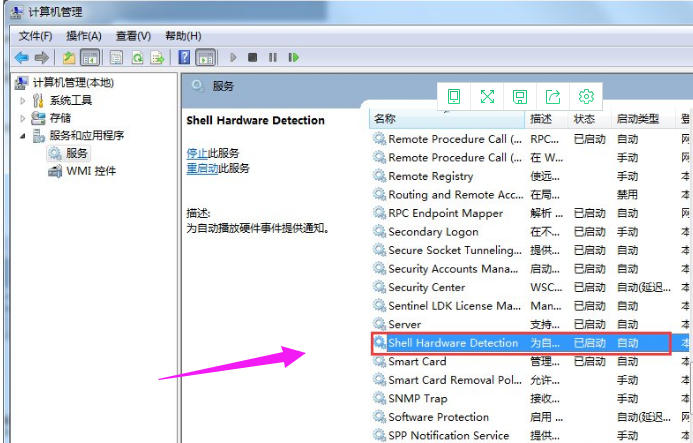
控制面板,小编教你控制面板打不开怎么办
系统控制面板是我们经常需要使用的程序,毕竟它是一方大佬!系统中的许多设置都需要先进控制面板,可最近电脑用户向小编反馈控制面板的情况,大佬有难该怎么办呢?下面,小编跟大家说说
Win7图-3
双击此服务打开属性窗体,在“常规”选项卡下设置启动类型为“手动”或者“禁用”,

播放图-4
通过点击“停止”按钮设置服务状态为停止状态。

关闭功能图-5
设置成功后,点击“确定”按钮即可。

播放图-6
以上就是Win7关闭自动播放功能的操作技巧。
以上就是电脑技术教程《关闭自动播放,小编教你Win7怎么关闭自动播放功能》的全部内容,由下载火资源网整理发布,关注我们每日分享Win12、win11、win10、win7、Win XP等系统使用技巧!双显卡切换,小编教你笔记本双显卡怎么切换到独立显卡
我们现在有些笔记本电脑已经是有双显卡的了,但是有的时候,我们还是需要将双显卡切换成独立显卡,那么这个要怎么双显卡切换独立显卡呢?接下来就由小编来告诉你们笔记本双显卡的方法.






